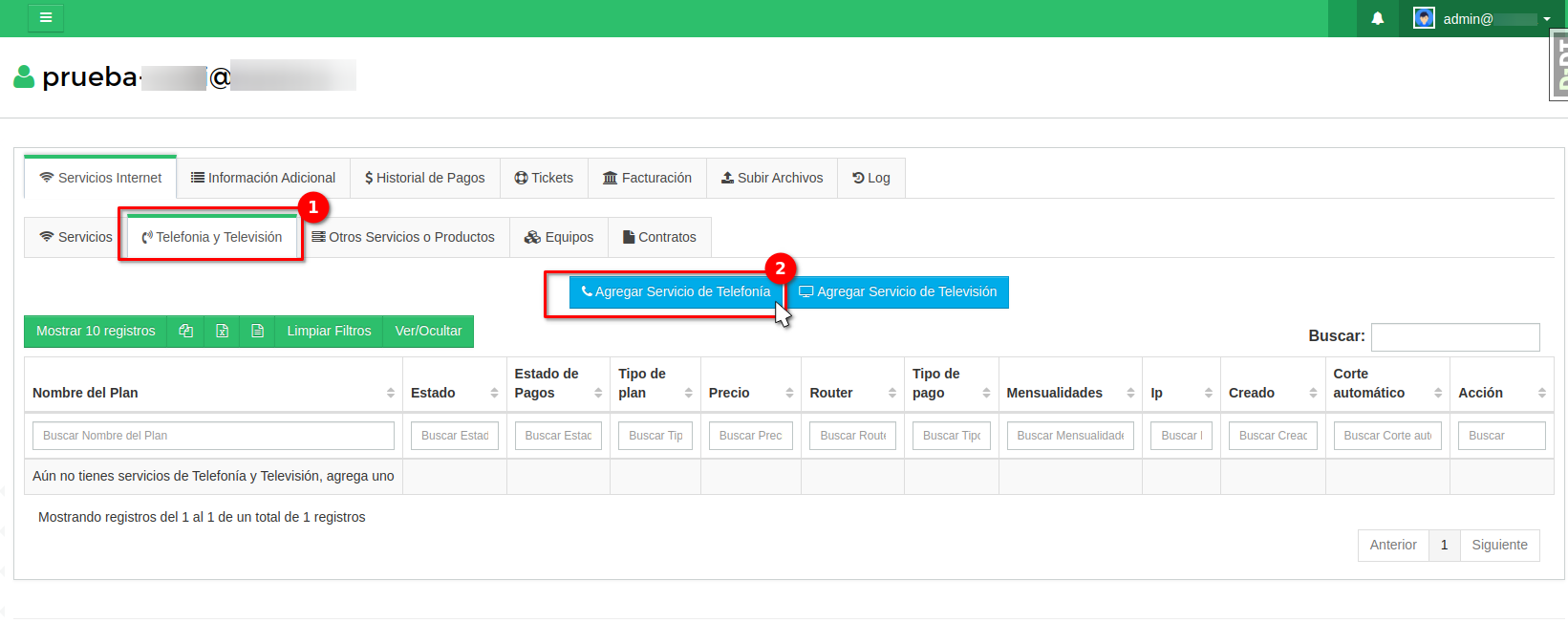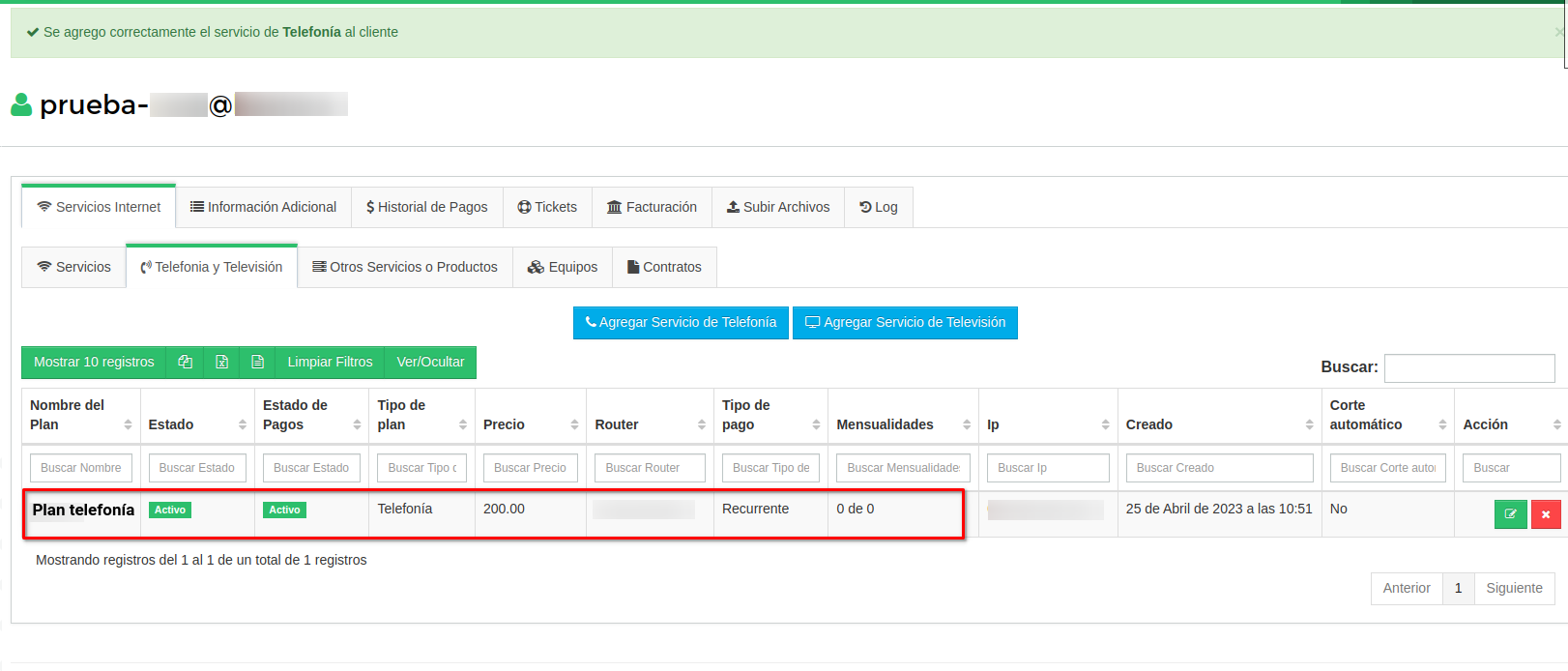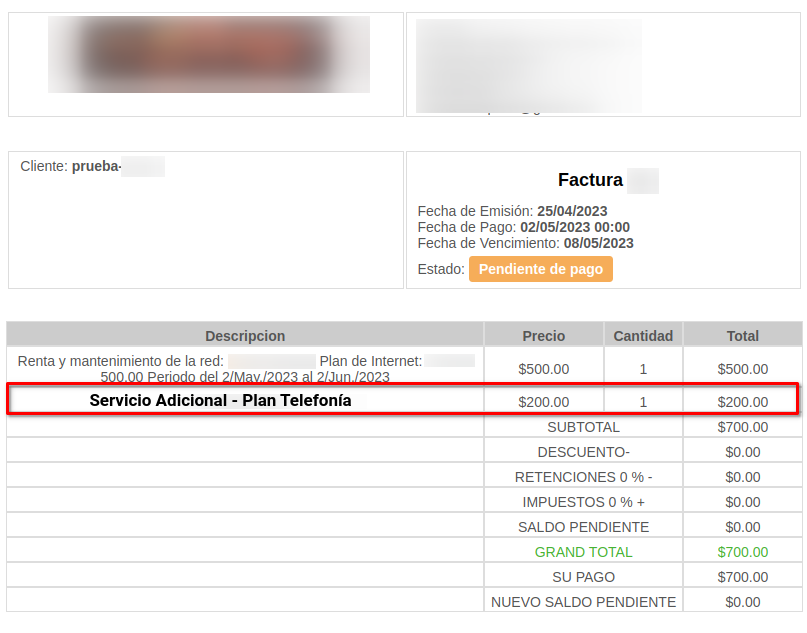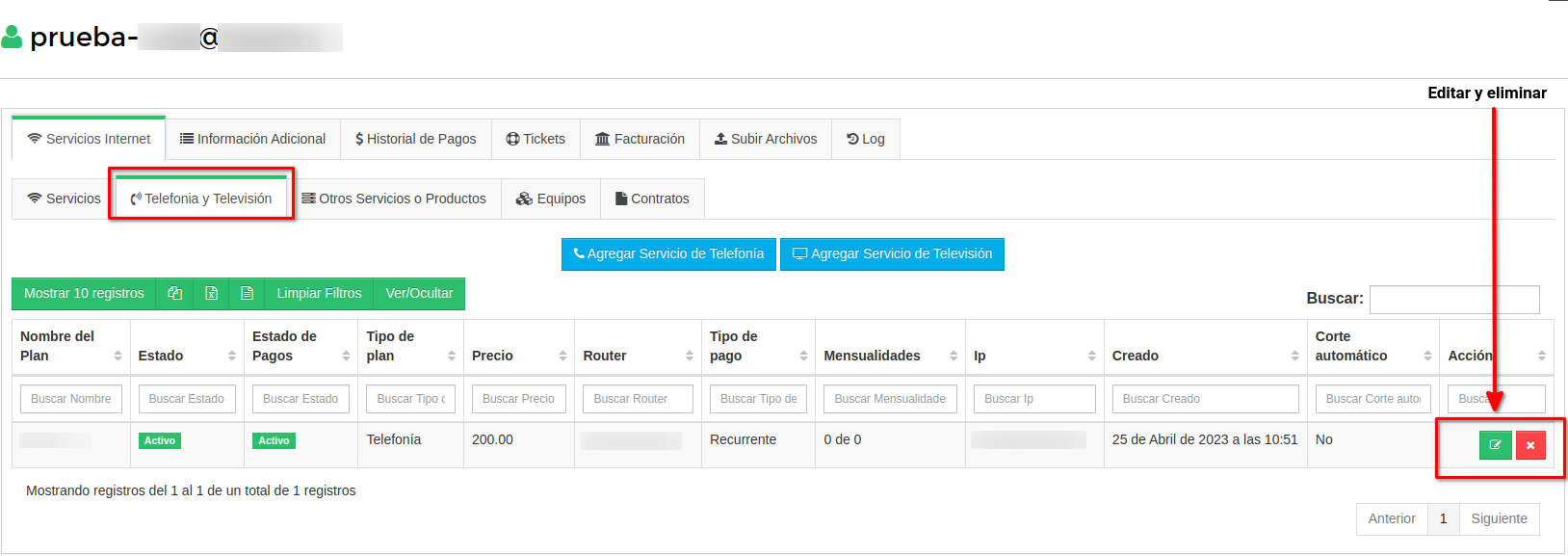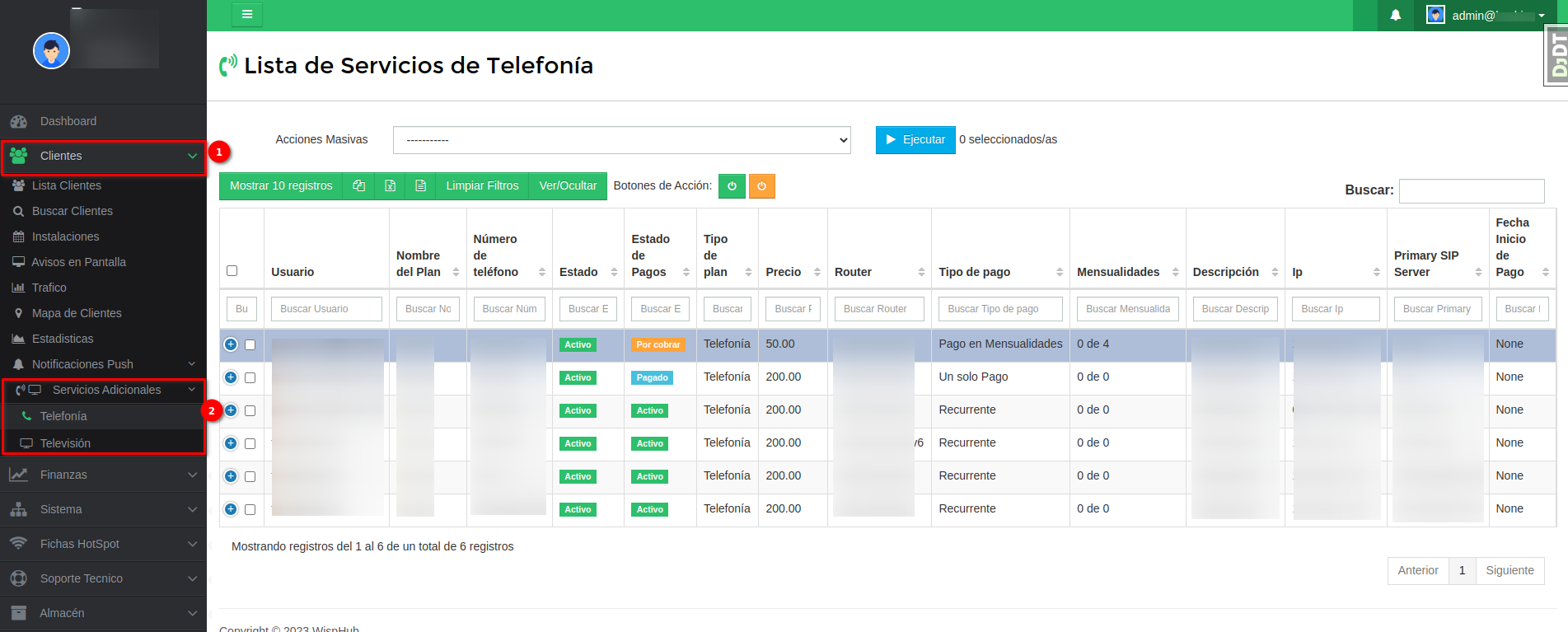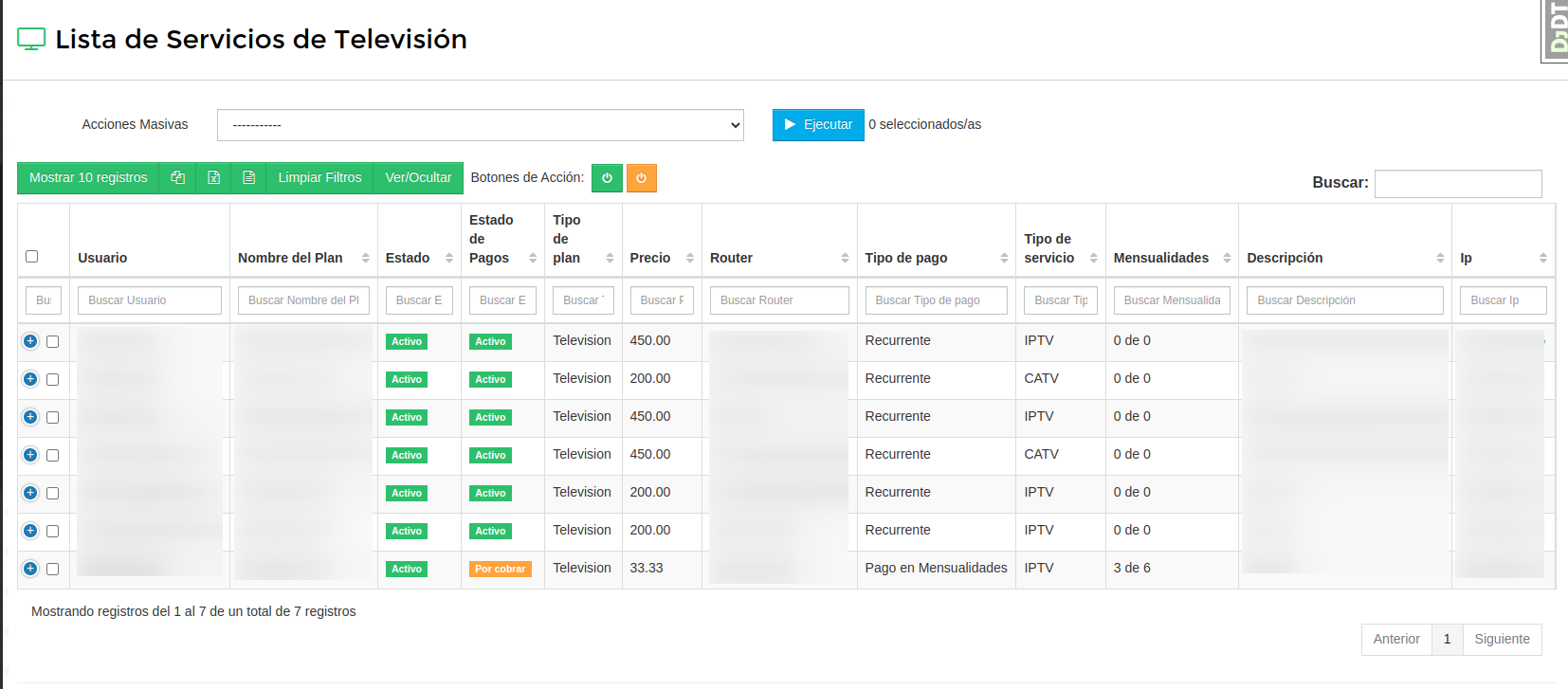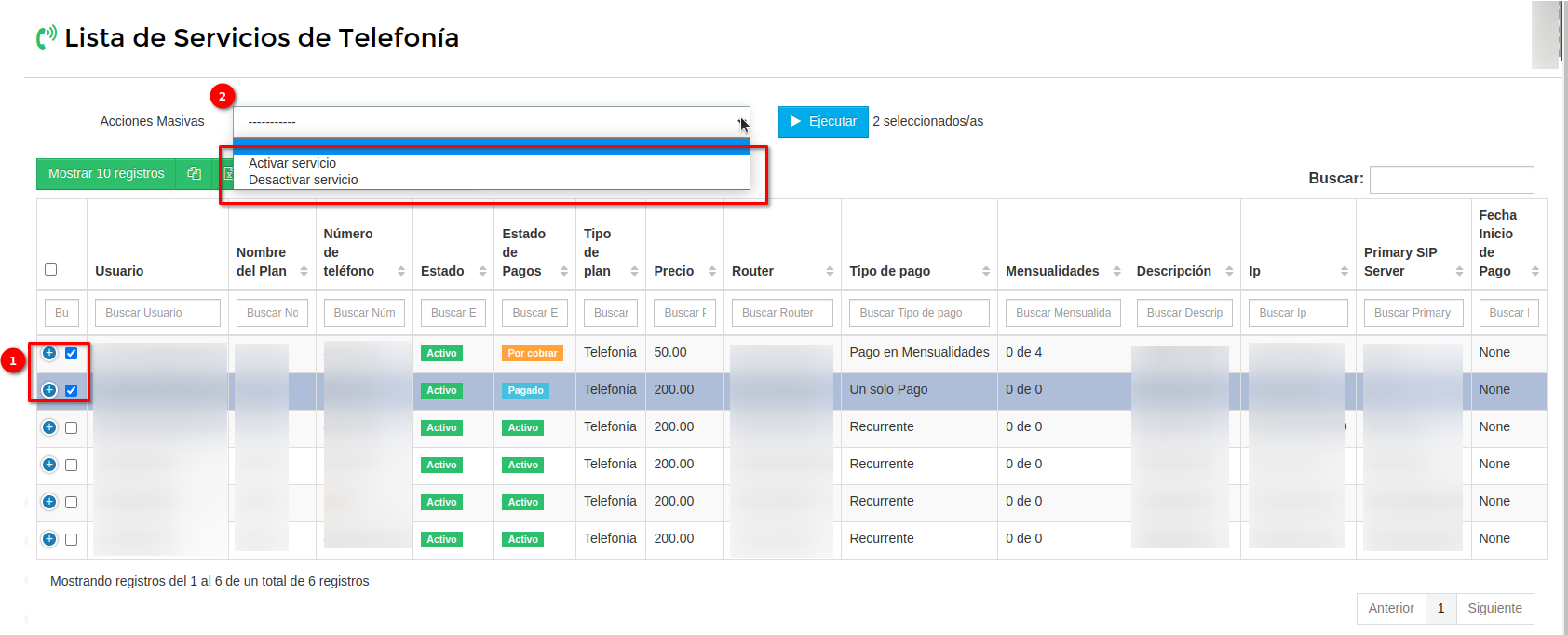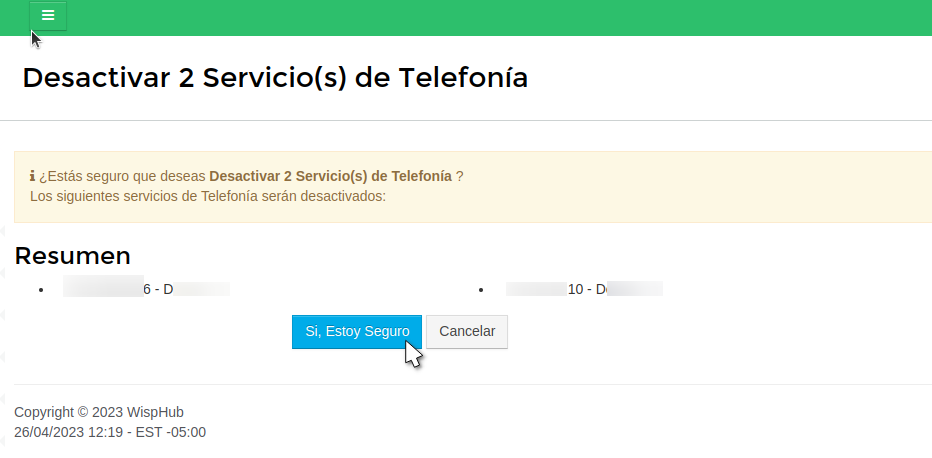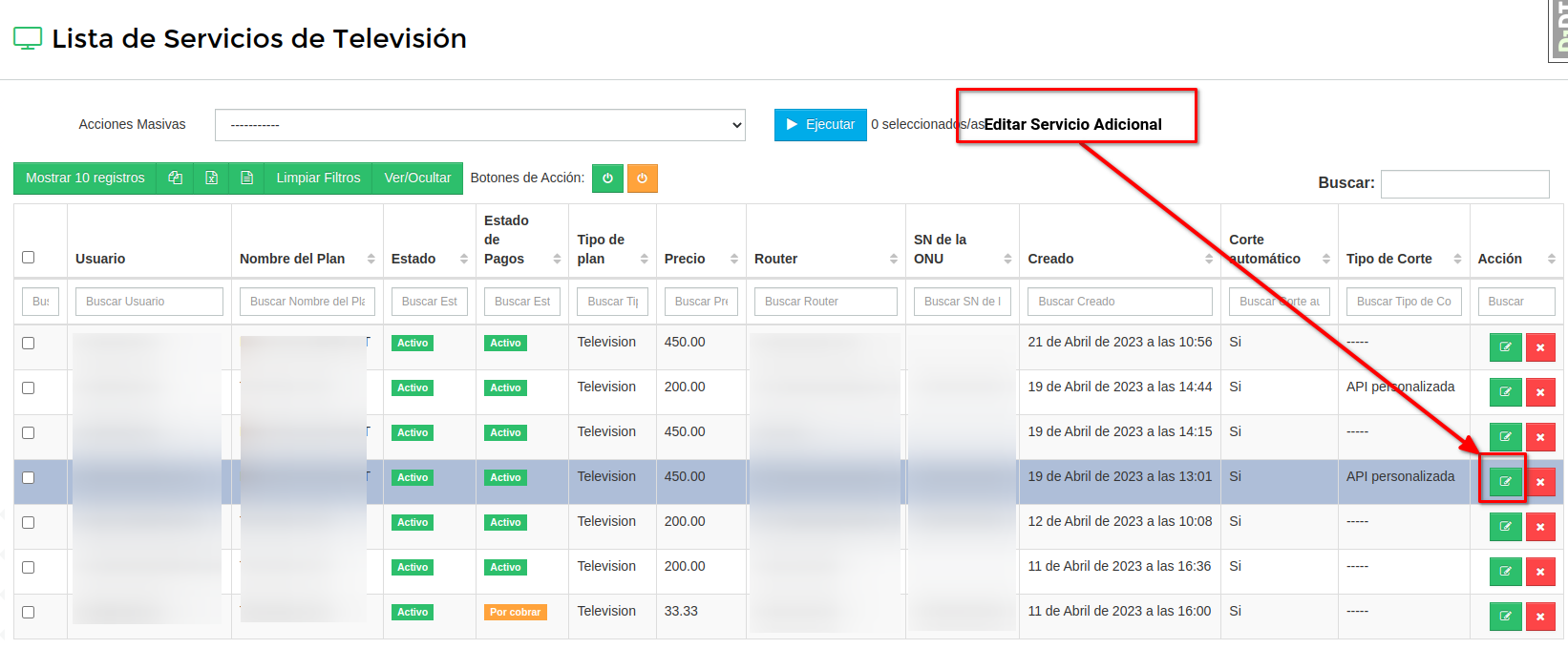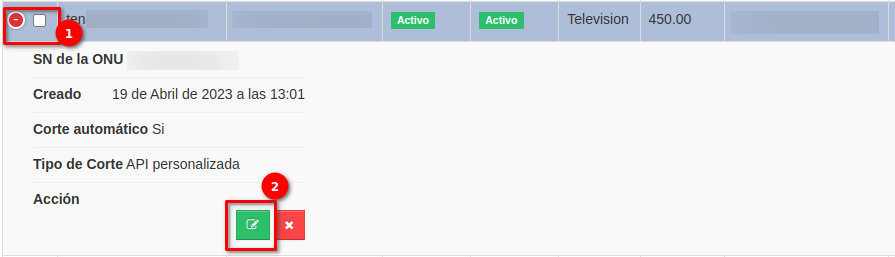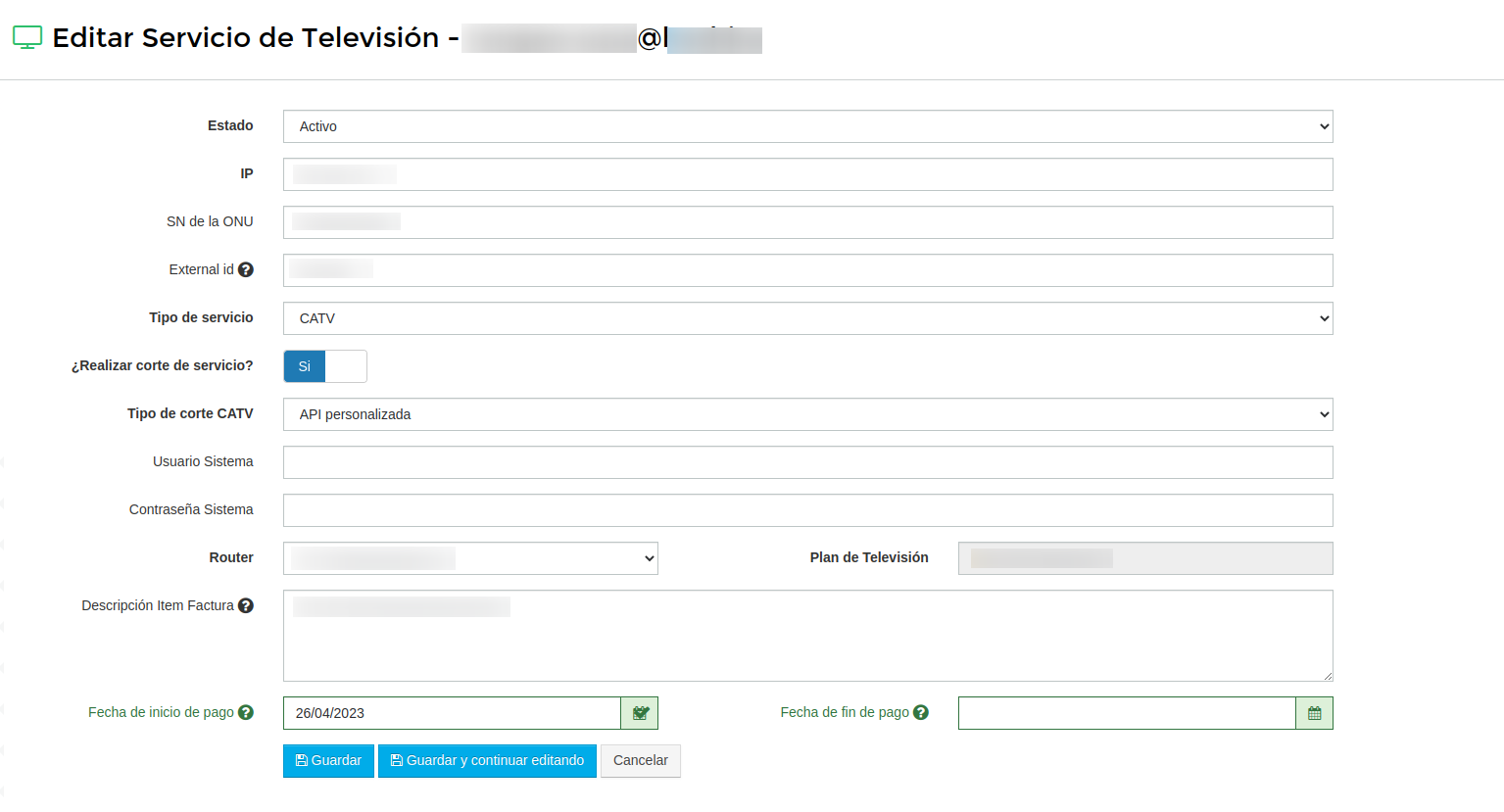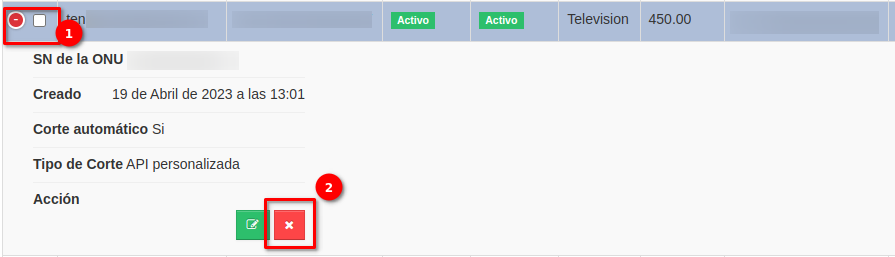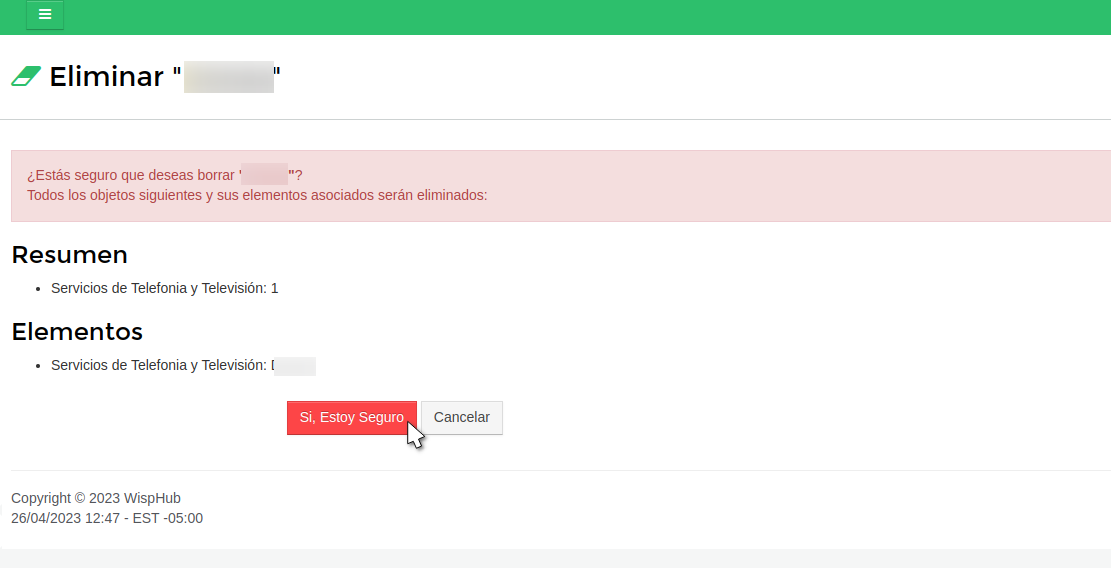Servicios adicionales
Los servicios de telefonía y televisión son servicios adicionales para los clientes, esto servirá mucho para las empresas que manejen servicios de telefonía o televisión desde otros sistemas ya que desde WispHub podrán asignar esos servicios a sus clientes para poder administrarlos y aplicar acciones como activar o desactivar si así lo desea.
NOTA:
Los eventos API personalizados en el router permiten conectarse a sistemas en los cuales tengan administrando servicios de televisión o telefonía y por de medio de sus APIs realizar acciones desde WispHub como activar y desactivar los servicios mencionados.
Para configurar los eventos API personalizados se debe seguir los siguiente pasos:
1Elegir un router
Ingresamos al listado de routers y damos click en editar un router, de preferencia que se un router en donde tenga sus clientes a los cuales quiera asignarles servicios de televisión o telefonía.
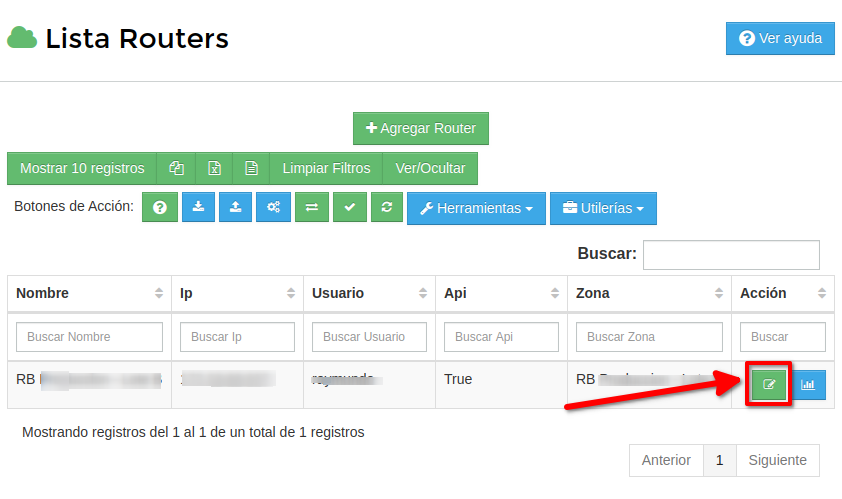
2Activar los eventos de api personalizados
Una vez seleccionado el router debemos dar click en la pestaña con el texto Eventos API personalizados y posteriormente activamos la opción Activar api personalizada
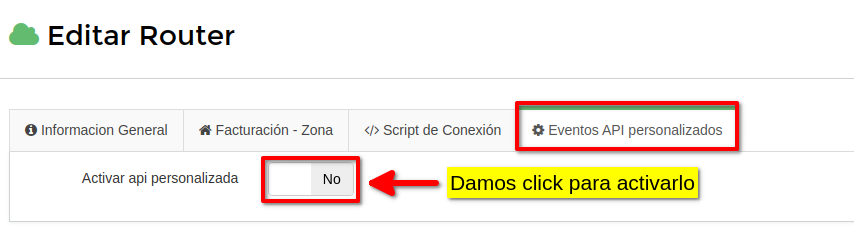
Al activar esta opción ya podrá activar ó desactivar servicios de telefonía y televisión con el tipo de corte por Método Address list mas detalles de este tipo de servicios en el siguiente manual: Metodo Address list, también una vez activado le mostrara un formulario para configurar sus eventos los se explicaran en el paso 3
3Configurar los eventos de API
Ahora procederemos a llenar las siguientes secciones del formulario:
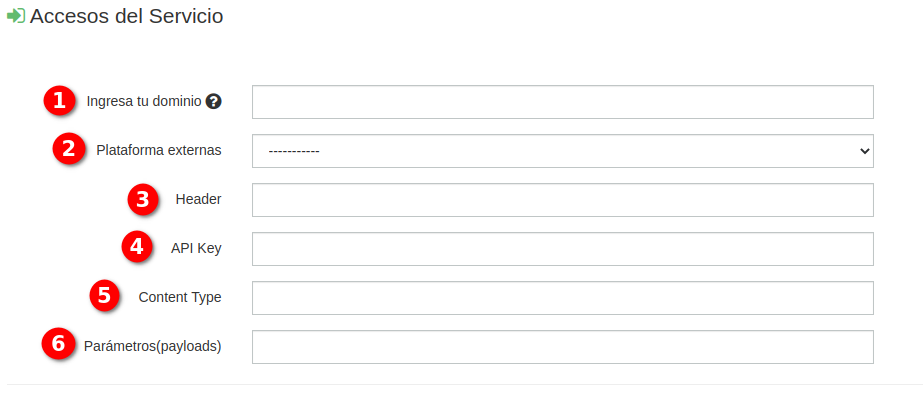
- Ingresa tu domonio: Es la url base de la API del sistema en donde tenga sus servicios de telefonía o televisión la cual nos servira para hacer las petición HTTP a la API.
Ejemplo: http://prueba.adminolt.com/
- Plataformas externas: Son configuraciones ya establecidas de sistemas que administran servicios de telefonía y televisión, esto quiere decir que si selecciona una de estas opciones llenara en automático el resto del formulario y unicamente tendrá que poner la llave de autenticación en el campo API Key para poder autenticarse esto solo si la API lo requiere.
NOTA:
Si selecciono una de las opciones de Plataformas externas bastara con ingresar la llave de autenticación de su sistema en el campo API Key de este formulario esto solo si su sistema lo requiere, por ultimo solo tiene que guardar los cambios, una vez hecho esto ya NO es necesario que seguir los siguientes pasos de este manual.
Actualmente solo hay 3 configuraciones establecidas de 3 sistemas los cuales son: AdminOLT, SmartOLT y Xtream UI, si el sistema que usa es otro a los ya mencionados tendrá que consultar la documentación de API de su sistema para poder completar este formulario.
- Header: Es formato el cual usara para autenticarse con la API del sistema que usa, Ejemplo: Token {api_key}, el tag {api_key} solo puede ser usado en este campo y valor de este tag lo tomara de lo que defina en API Key el cual es el siguiente campo del formulario, si la API no requiere método de autenticación dejar vació este campo.
- API key: Es la llave de la API para poder hacer la autenticación.
- Content Type: Es el tipo de contenido el cual retornara la API, Ejemplo: application/json
- Parametros(payloads): Son los datos que se requieran enviar a través de la API, Ejemplo: onus_external_ids={sn_onu},actualmente puede usar los siguientes tags en el payloads:
{sn_onu}: devolvera los numero(s) de serie de las ONUs de sus servicio de Telefonía o Televisión
{username_sistema}: devolverá el usuario del servicio de Telefonía o Televisión
{password_sistema}: devolverá la contraseña del servicio de Telefonia o Televisión
{external_id}: devolverá el id externo del servicio de Telefonía o Televisión
La valor para estos tags los tomara de los servicios de telefonía o televisión que le asigne a sus clientes desde WispHub, para saber como agregar servicios puedes revisar el siguiente manual: Agregar Servicios de Telefonía o Televisión
La mayoría de esta información para llenar en esta sección la obtendrá de la documentación de API del sistema que este usando.
La siguientes secciones a llenar en el formulario son: Activar Servicio y Desactivar Servicio las cuales son muy similares por lo que bastara con explicar solo la sección de Activar Servicio.
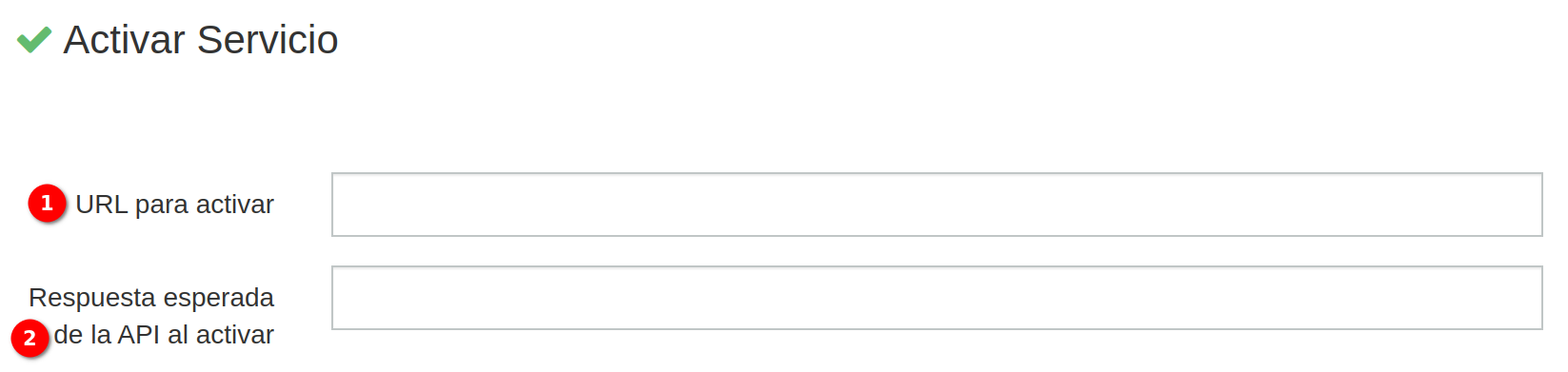
- URL para activar: Es la URL con Ia cual se hara la petición HTTP para activar los servicios de telefonia o de televisión, esto lo podra saber con mas detalle en la documentación del sistema en donde este administrando sus servicios, si metodo que se utilizara es post defenirlo con el siguiente parametro metodo_wisphub=post si es get metodo_wisphub=get esto seguido del carácter &.
En la siguiente imagen se mostrara un ejemplo de como prodria ser una URL para activar:

De igual forma si necesita enviar mas parámetros en la url los puede agregar y también usar los siguientes tags:
{sn_onu}: devolverá los numero(s) de serie de las ONUs de sus servicio de Telefonía o Televisión
{username_sistema}: devolverá el usuario del servicio de Telefonia o Televisión
{password_sistema}: devolverá la contraseña del servicio de Telefonia o Televisión
{external_id}: devolverá el id externo del servicio de Telefonía o Televisión -
Respuesta esperada de la API al desactivar: Esta es la respuesta que se espera que retornara la url para activar que se definio en el campo anterior al momento de hacer petición para activar un servicio de telefonía o televisión. Esta información lo sabras consultando a la documentacion de la API del sistema que estes usando.
4Guardar cambios
Finalmente damos click en el botón Guardar conservar nuestra configuración.

Una vez configurado su router con los Eventos de API personalizados ya podrá configurar sus servicios de telefonía o televisión para que se activen o desactiven mas detalles sobre esto en el siguiente manual: Configuración para corte del servicio
Listado de Planes de Telefonía y Televisión
Para ir al listado de planes debemos ir a la sección de Sistema del menu lateral y seleccionamos la opción Plan de Telefonía y Televisión
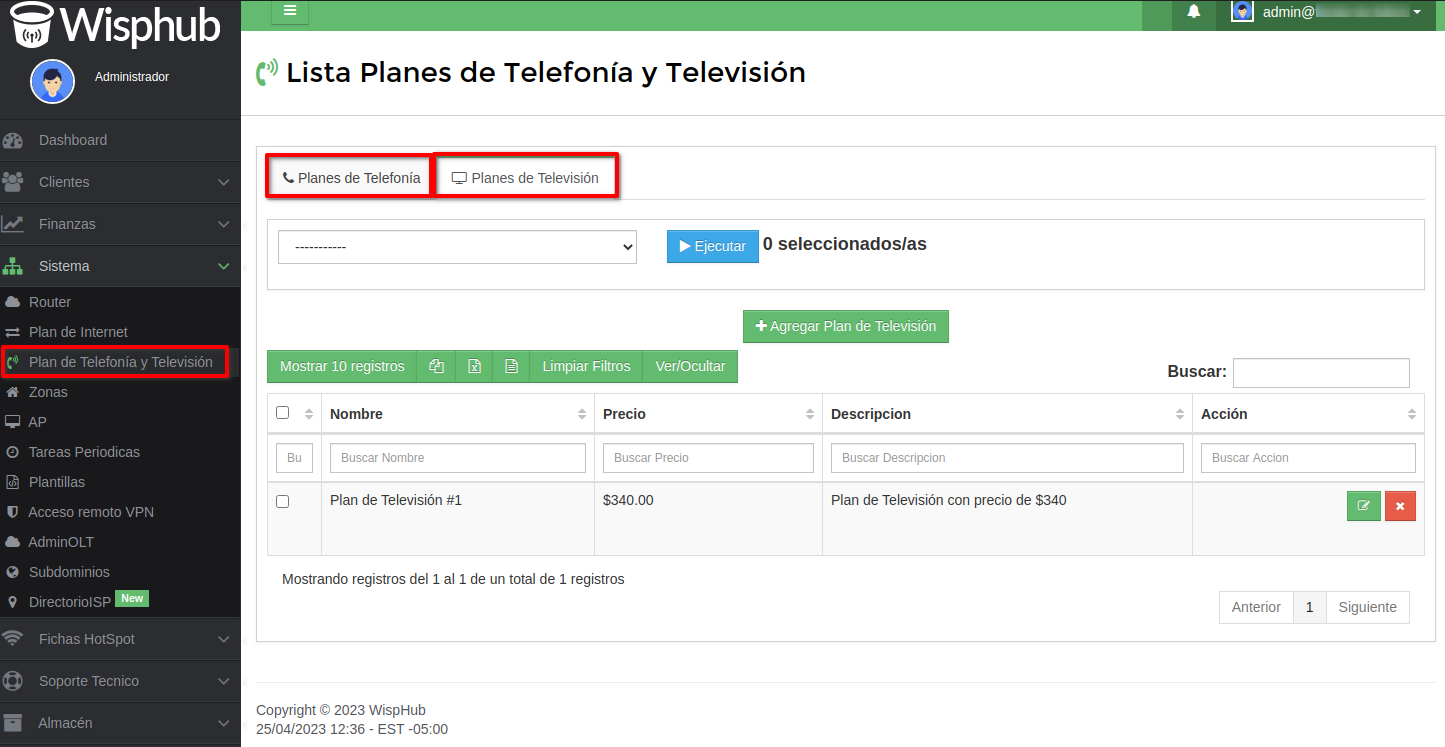
Desde este listado podrás ver todos los planes ya sean de telefonía o de televisión que se hayan creado, también podrás agregar nuevos planes, editarlos y eliminarlos.
Agregar plan de Telefonía/Televisión
1 Ir al listado de planes de Telefonía o Televisión
Para agregar un plan de televisión nos dirigimos al listado de planes de ya sea de telefonía o televisión, en este ejemplo sera de televisión y posteriormente damos click en el botón de color verde con el texto Agregar Plan de Televisión.
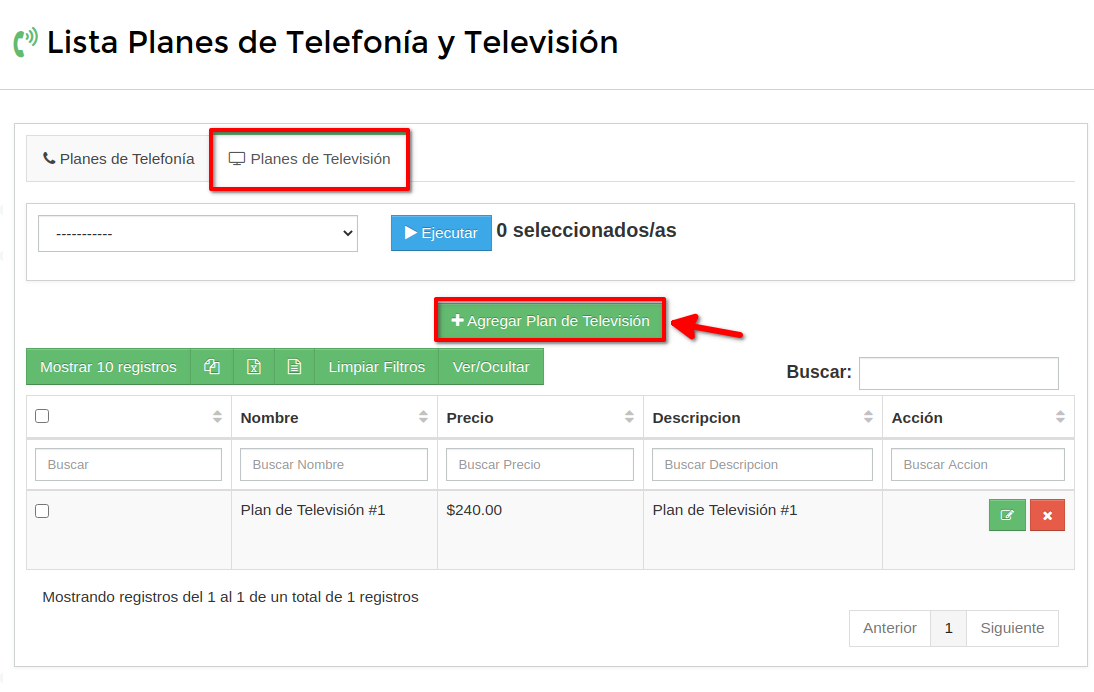
2Llenar el formulario
Llenamos el siguiente formulario con los campos que sean requeridos los cuales están marcados en negritas, el resto de campos son opcionales.
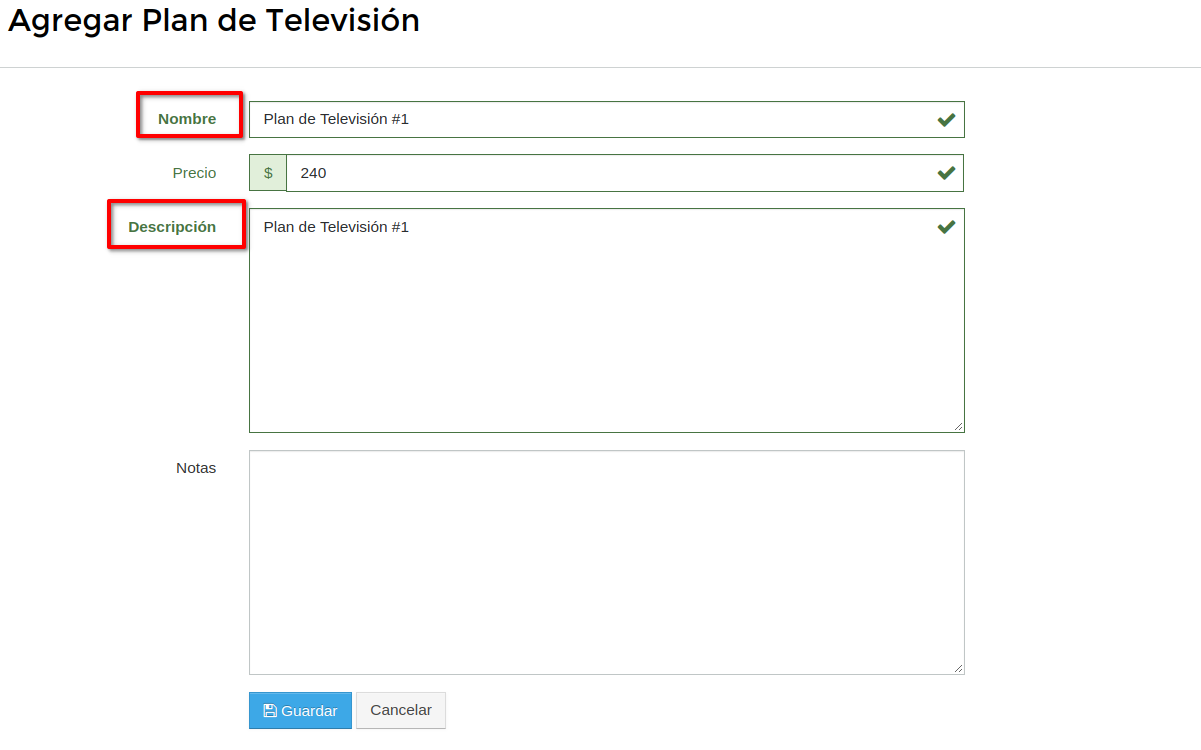
3Guardar cambios
Finalmente damos click en el boton Guardar para guardar los cambios
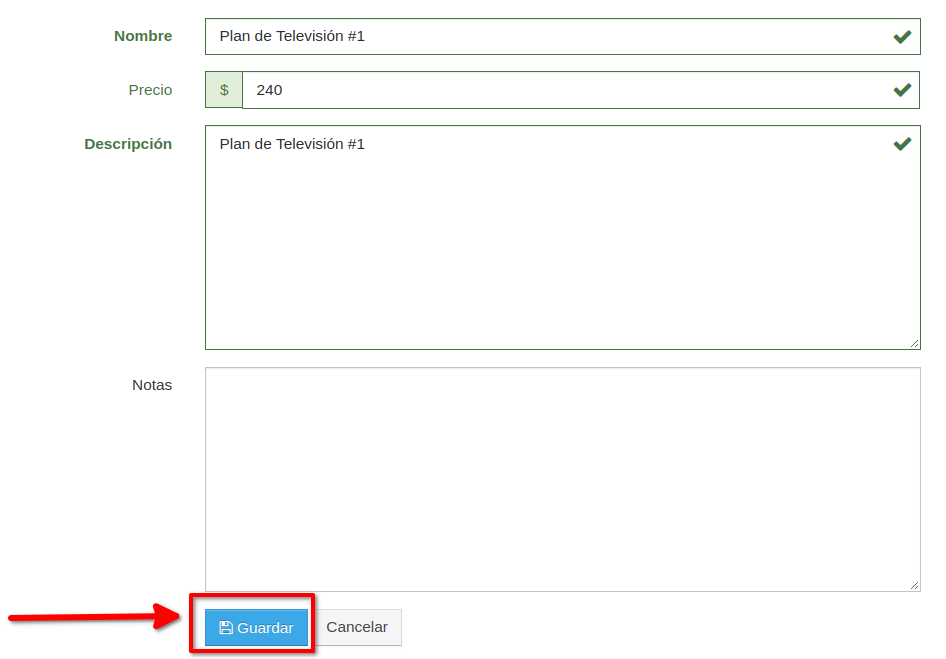
Nos mostrara el siguiente mensaje si el plan se agrego correctamente.
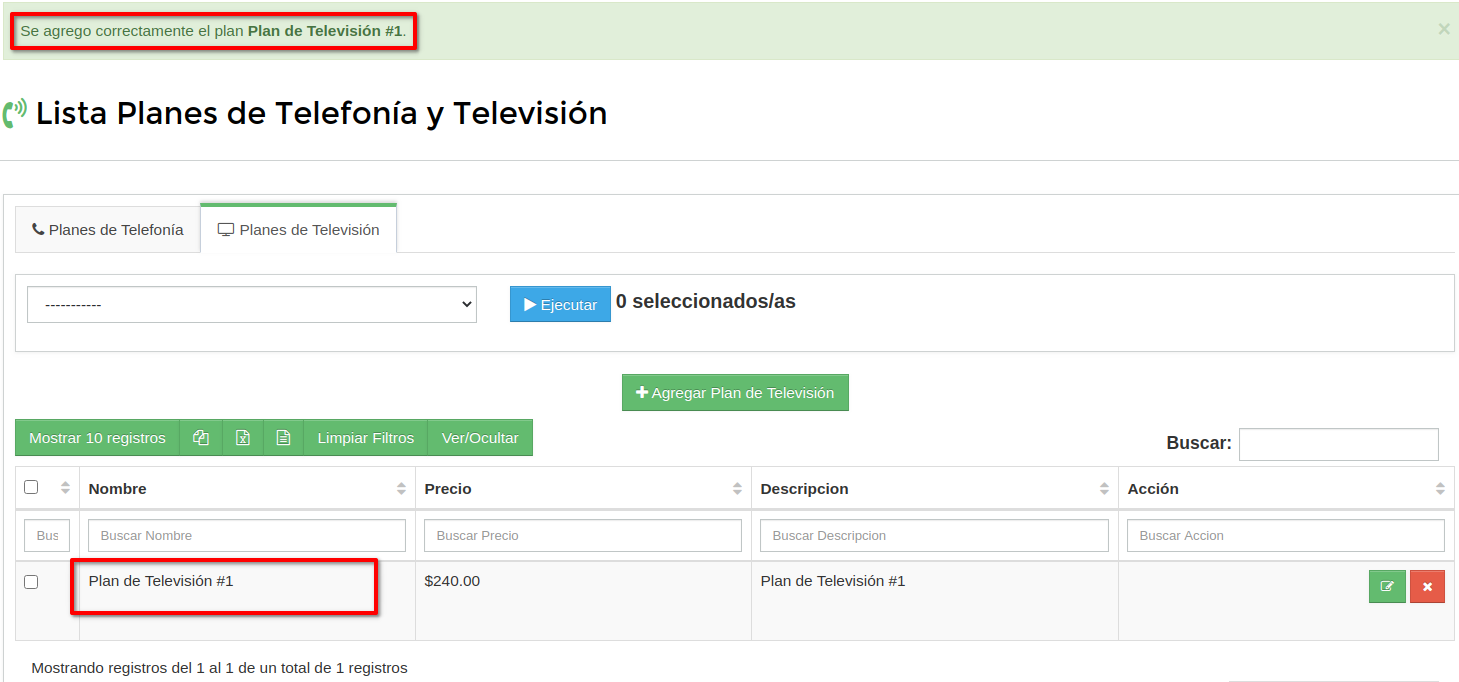
Editar plan de Telefonía/Televisión
1 Ir al listado de planes de Telefonía o Televisión
Para editar un plan nos dirigimos al listado de planes de telefonía o televisión y damos click al botón de editar del plan que queremos editar.
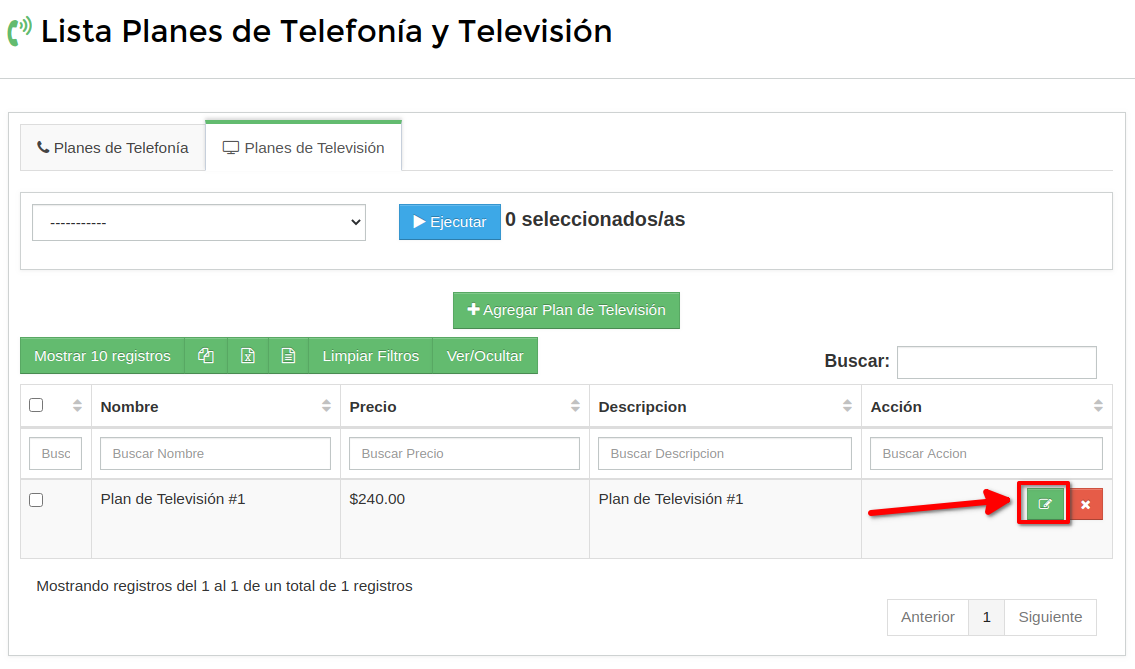
2 Editamos la información
Cambiamos la información que desee en el formulario.
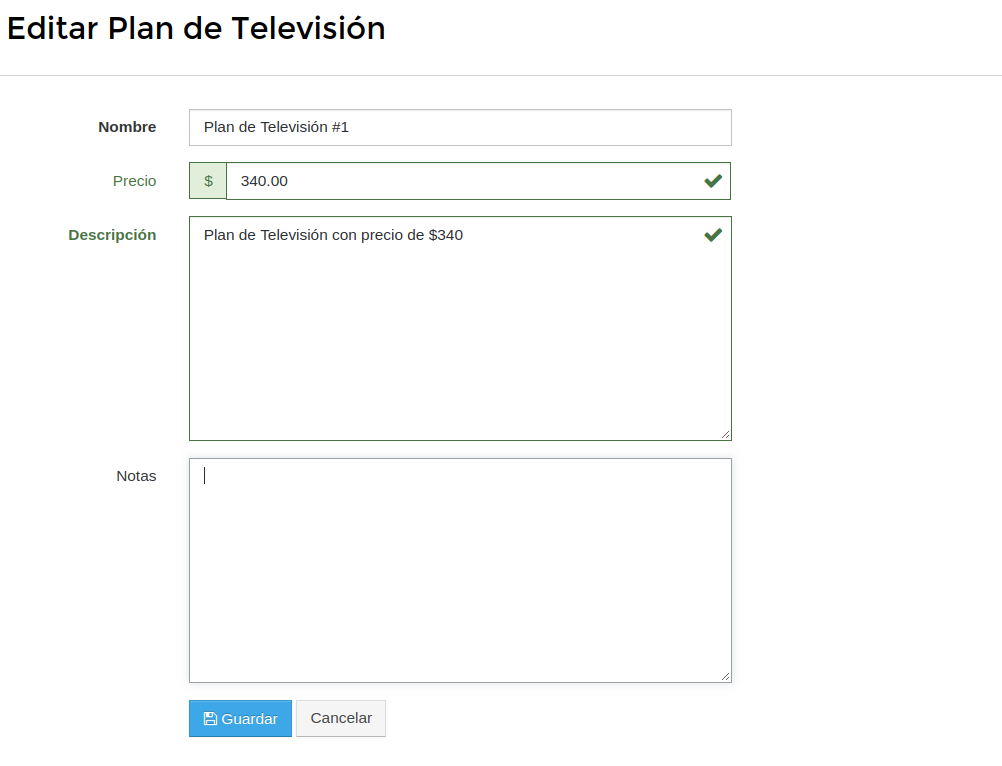
3Guardar cambios
Por ultimo damos click en el botón Guardar para guardar los cambios
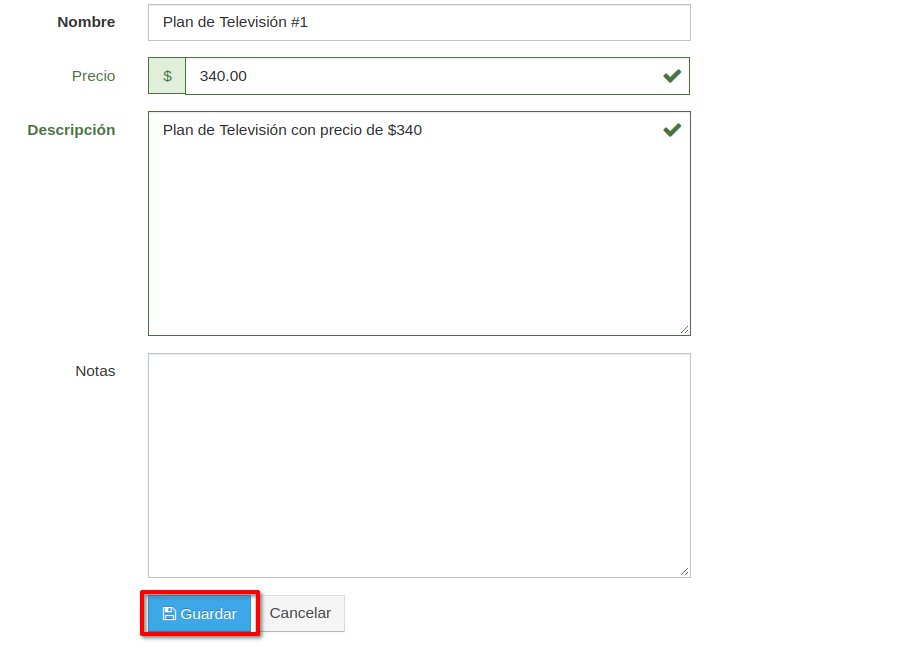
Nos mostrara el siguiente mensaje si el plan se edito correctamente.
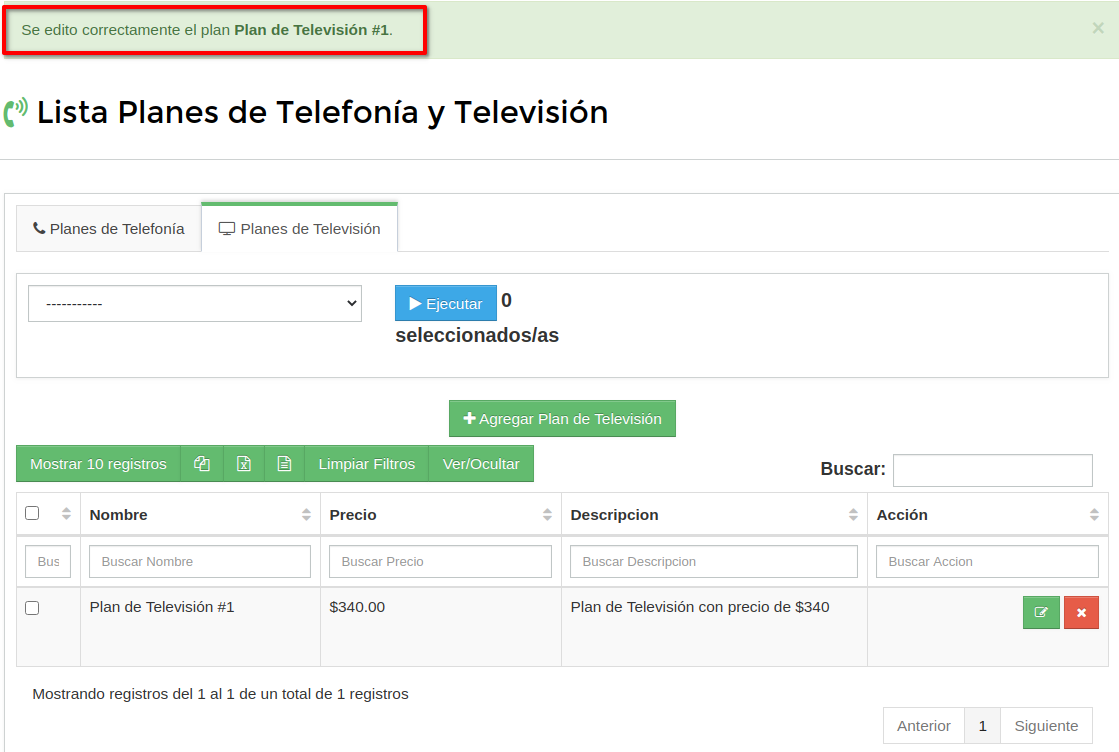
Eliminar plan de Telefonía/Televisión
1 Ir al listado de planes de Telefonía o Televisión
Para eliminar un plan nos dirigimos al listado de planes de telefonia o de televisión, una vez ingresado al listado tendremos dos opciones para eliminar un plan la primera es dando click al boton de eliminar de color rojo
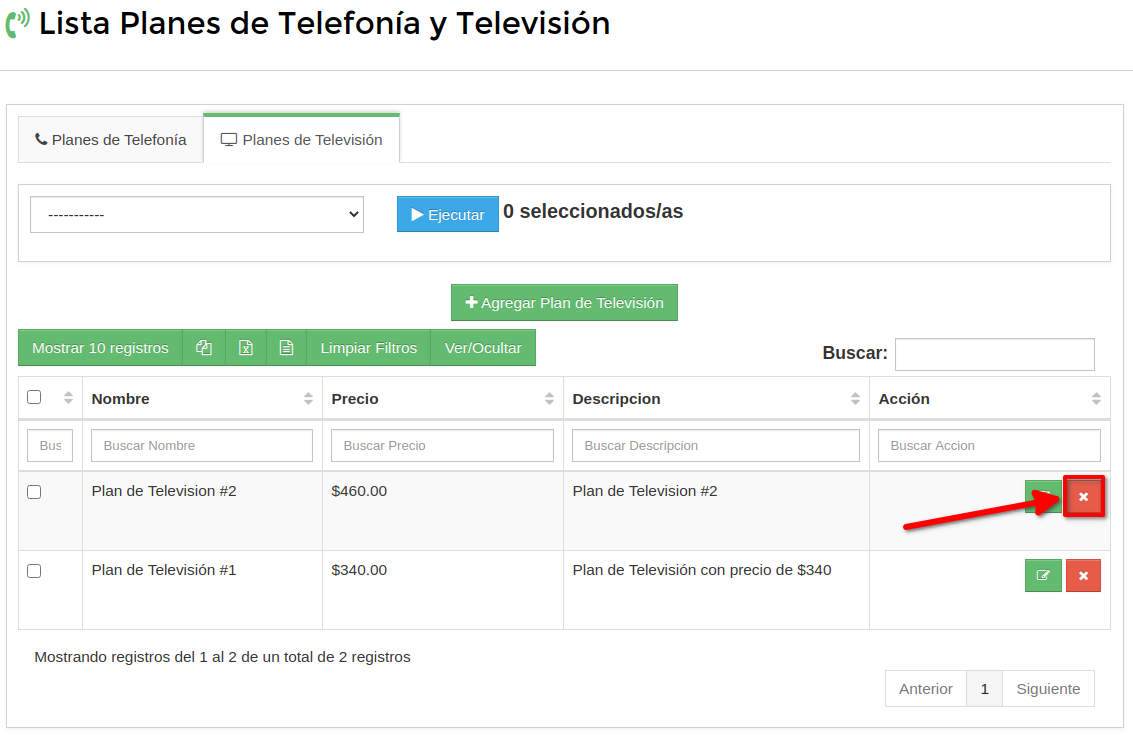
La segunda opción es seleccionado el plan y posteriormente seleccionar la acción masiva que es Eliminar planes seleccionados
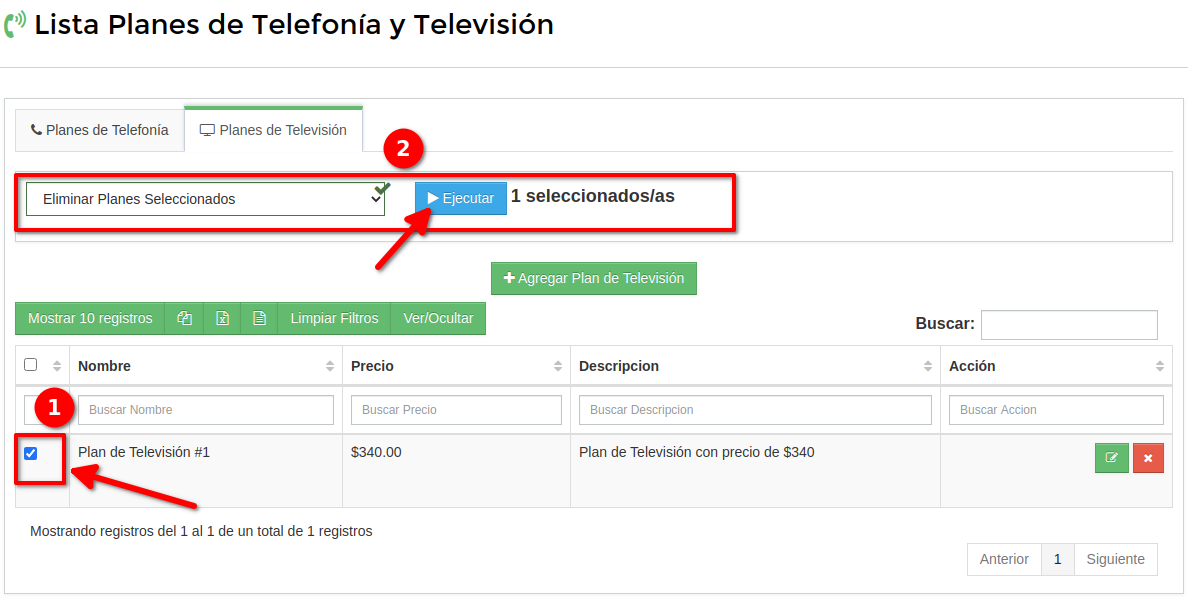
Con esta opción podra eliminar mas de 1 plan a la vez.
2 Confirmar la eliminación del plan
Nos mostrara una alerta para asegurar si estamos seguros de eliminar el plan seleccionado, si estamos seguros de eliminar damos click en el botón Si, Estoy Seguro.
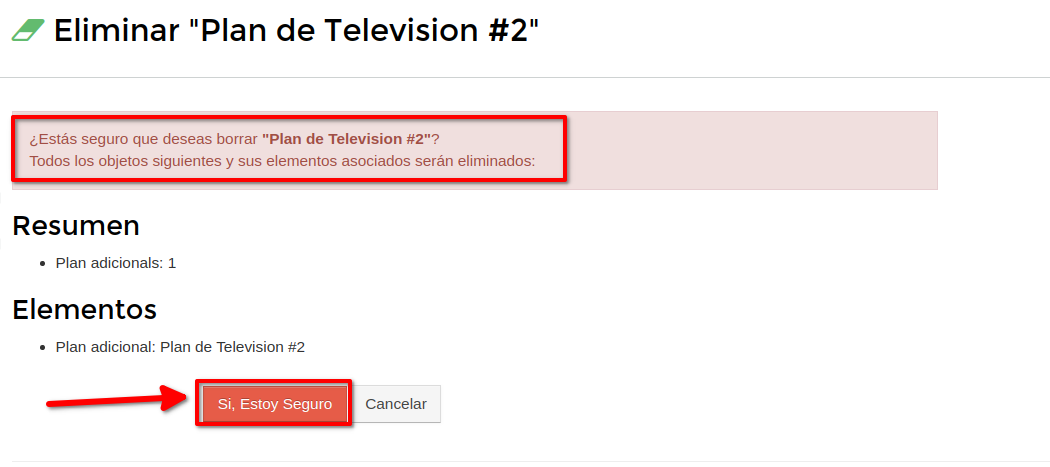
Si el plan se elimino correctamente nos mostrara el siguiente mensaje.
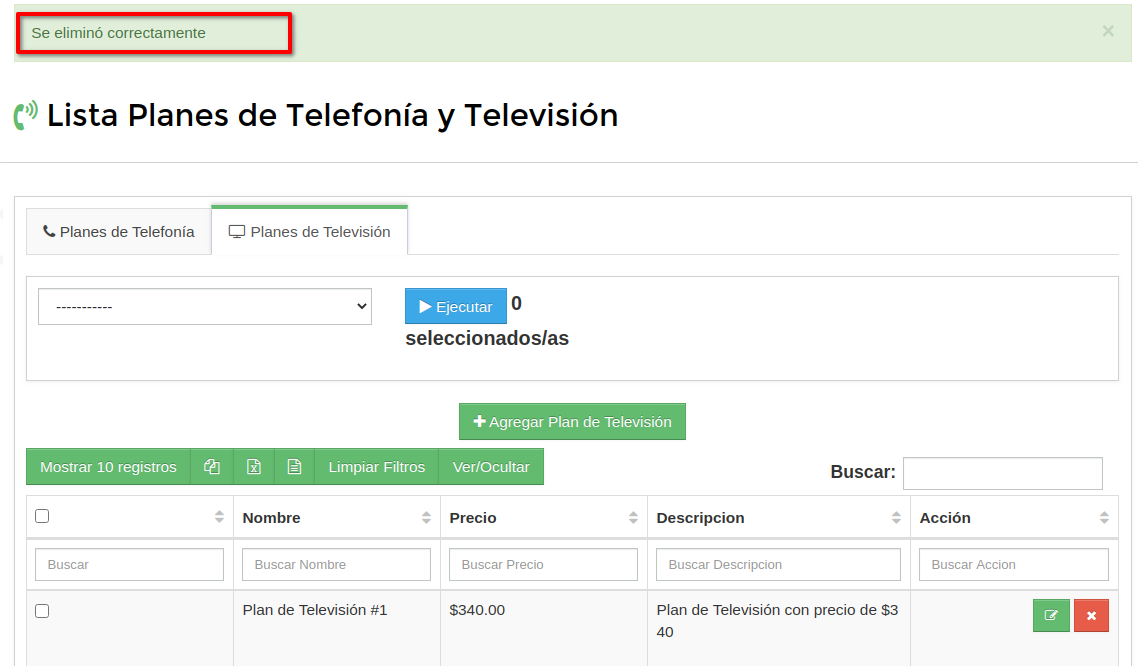
NOTA:
Si al momento de eliminar un plan le aparece la siguiente alerta:

Esto es por que el plan seleccionado tiene servicios adicionales asignados y para poder eliminar el plan primero tendra que eliminar los servicios seleccionados que tenga
Para agregar un servicio de Telefonía o Televisión debe de tener un Plan creado, si no esta seguro de donde crear estos planes o cuales son los pasos para agregar un Servicio Adicional consulte el siguiente manual.
1Una vez que contamos con nuestro primer plan de telefonía podemos acceder a la lista de clientes para agregar servicios de telefonía. Seleccione un cliente de la lista (1) y de clic en editar cliente (2).
2Despues dirijase a la pestaña de Telefonía y Televisión (1), en esta sección usted puede ver la lista de todos los servicios adicionales de este cliente. Para agregar un servicio adicional de Telefonía de click en el botón Agregar Servicio de Telefonía (2).
3Deberá de llenar el siguiente formulario con estos datos:
Formulario Telefonía
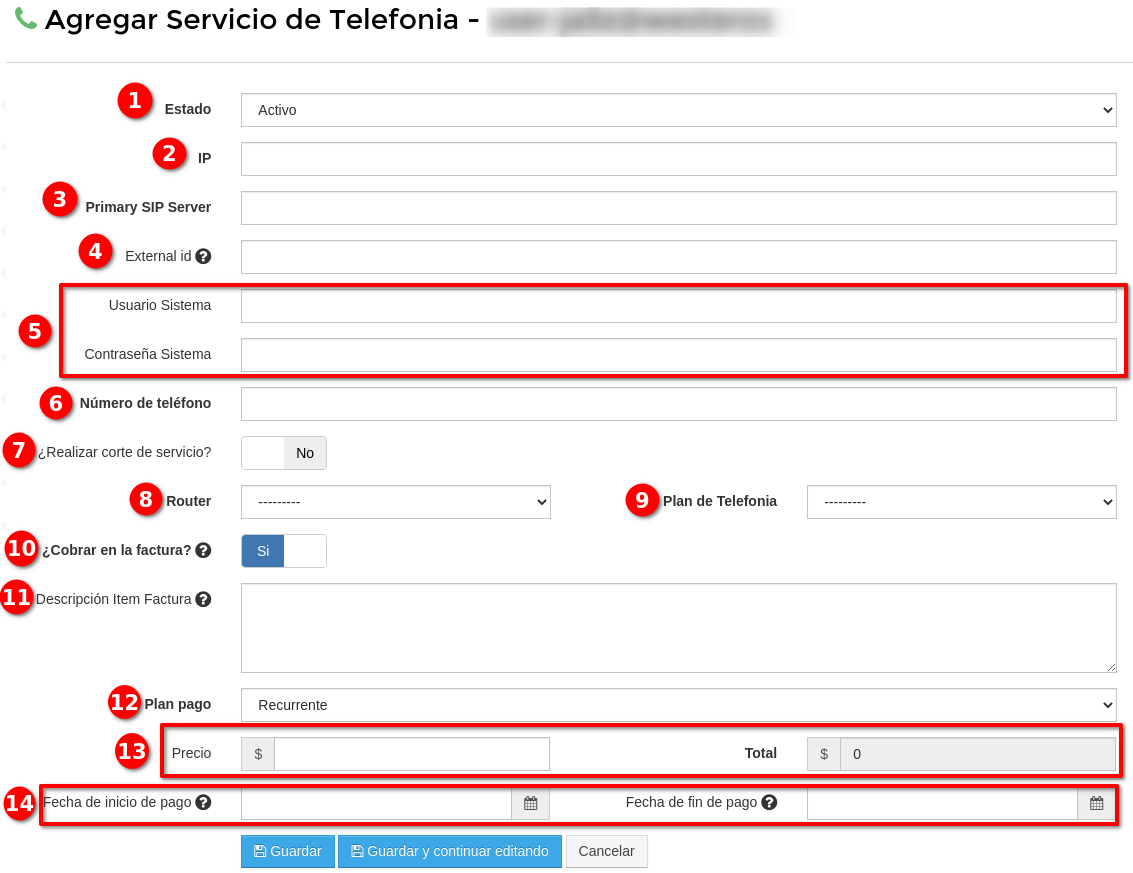
1. Estado: Es el estado en el que se encuentra el servicio adicional en el sistema que lo este manejando.
2. IP: Es la ip que le ha asignado al servicio de su cliente en la plataforma externa.
3. Primary SIP Server (Requerido): Es el SIP de su proveedor.
4. External id: El id con el que identifica su servicio en la plataforma externa, si no tiene uno puede asignarle un número único de su preferencia o dejarlo vacío.
5. Usuario y Password de sistema: Son las credenciales que le asigno el sistema externo al servicio de telefonía de su cliente.
6. Número de teléfono (Requerido): El número asignado a su cliente para su servicio de telefonía.
7. ¿Realizar corte de Servicio?: En el sistema de wisphub tenemos dos opciones para que usted maneje el corte de sus servicios, agregando la ip del servicio de telefonía al Address List Morosos o con una API de sus sistema externo. Para más información sobre como utilizar el corte automático de servicios adicionales revise la seccion de Corte Automático de Servicios Adicionales.
8. Router (Requerido): Elija el router al que quiera enlazar este servicio, esta relación es especialmente importante su utilizará el servicio de corte automático de servicios adicionales.
9. Plan de Telefonía (Requerido): Aquí seleccionará el plan que acaba de crear o en caso de tener más de uno, el plan adecuado para el cliente que esta configurando.
10. ¿Cobrar en la factura?: Si esta opción esta activa el servicio de telefonía se cobrara en la factura de internet del cliente, de lo contrario no se realizara el cobro, por default estara activa.
11. Descripción Item Factura (Requerido): Es la descripción con la que aparecerá el servicio en la factura.
12. Plan pago: En caso de manejar un plan de pago para un servicio en específico como cantida fija, usted puede usar el precio de un plan y elegir la cantidad de meses en las cuales se dividirá el pago.
Digamos que manejara un plan de promoción de $2000 por 4 meses. Si selecciona el plan de pago de 4 meses las mensualidade se dividirán en $400. O podría generar una promoción de un solo pago de $500 por un solo mes.
Elija el tipo de plan recurrente para cobrar la misma cantidad fija mes con mes. Deberá dejar los campos de Fecha de inicio y fin de pago vacios para que el servicio aparezca en la factura indefinidamente.
13. Precio y total: El precio es el costo del plan y el total se recalculara dependiendo del plan que elija, en palabras cortas, el total es el costo por mes.
14. Fecha de inicio y fin de pago: Estos campos estan vacios por defecto. El servicio aparecera en la factura durante los meses que elija en el plan o indefinidamente (En el caso de plan recurrente) mientras estos campos esten vacios. Si usted elige una fecha la forma en la que aparecerá el servicio en la factura cambiará. Para saber más al respecto favor de leer el manual Plan de Pago Personalizado.
Formulario Televisión
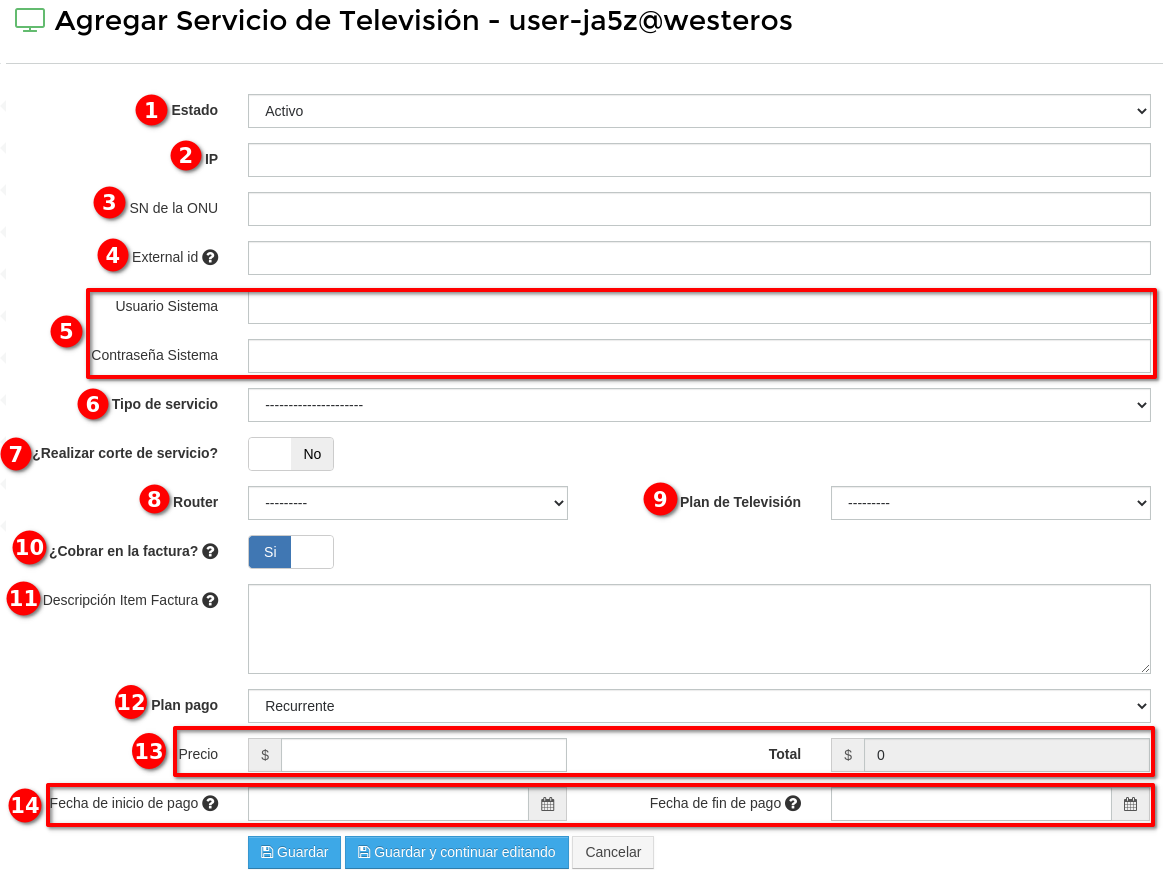
1. Estado: Es el estado en el que se encuentra el servicio adicional en el sistema que lo este manejando.
2. IP: Es la ip que le ha asignado al servicio de su cliente en la plataforma externa.
3. SN de la ONU: Es el Numero de Serie o SN (Serial Number) de la ONU donde alberga el servicio de televisión en la plataforma que este usando para administrar los planes de TV.
4. External id: El id con el que identifica su servicio en la plataforma externa, si no tiene uno puede asignarle un número único de su preferencia o dejarlo vacío.
5. Usuario y Password de sistema: Son credenciales que necesite para identificar a un usuario en la plataforma externa que usted maneje.
6. Tipo de Servicio: Este campo le permite categorizar el tipo puerto por el cual maneja la señal de TV que brinda a sus clientes, puede elegir entre dos opciones.
7. ¿Realizar corte de Servicio?: En el sistema de wisphub tenemos dos opciones para que usted maneje el corte de sus servicios, agregando la ip del servicio de televisión al Address List Morosos o con una API de sus sistema externo. Para más información sobre como utilizar el corte automático de servicios adicionales revise la seccion de Corte Automático de Servicios Adicionales.
8. Router (Requerido): Elija el router al que quiera enlazar este servicio, esta relación es especialmente importante su utilizará el servicio de corte automático de servicios adicionales.
9. Plan de Televisión (Requerido): Aquí seleccionará el plan que acaba de crear o en caso de tener más de uno, el plan adecuado para el cliente que esta configurando.
10. ¿Cobrar en la factura?: Si esta opción esta activa el servicio de telefonía se cobrara en la factura de internet del cliente, de lo contrario no se realizara el cobro, por default estara activa.
11. Descripción Item Factura (Requerido): Es la descripción con la que aparecerá el servicio en la factura.
12. Plan pago: En caso de manejar un plan de pago para un servicio en específico como cantida fija, usted puede usar el precio de un plan y elegir la cantidad de meses en las cuales se dividirá el pago.
Digamos que manejara un plan de promoción de $2000 por 4 meses. Si selecciona el plan de pago de 4 meses las mensualidade se dividirán en $400. O podría generar una promoción de un solo pago de $500 por un solo mes.
Elija el tipo de plan recurrente para cobrar la misma cantidad fija mes con mes. Deberá dejar los campos de Fecha de inicio y fin de pago vacios para que el servicio aparezca en la factura indefinidamente.
13. Precio y total: El precio es el costo del plan y el total se recalculara dependiendo del plan que elija, en palabras cortas, el total es el costo por mes.
14. Fecha de inicio y fin de pago: Estos campos estan vacios por defecto. El servicio aparecera en la factura durante los meses que elija en el plan o indefinidamente (En el caso de plan recurrente) mientras estos campos esten vacios. Si usted elige una fecha la forma en la que aparecerá el servicio en la factura cambiará. Para saber más al respecto favor de leer el manual Plan de Pago Personalizado.
Tipo de Corte "x": Este campo solamente se habilitara si tiene activa la opción "Realizar Corte de Servicio" y ha elegido un Tipo de Servicio. Dependiendo del tipo le aparecerá un menú con diferentes tipos de corte. Para saber que tipo de corte elegir por favor revise la sección: Corte Automático de Servicios Adicionales.
Una vez que haya terminado de llenar el formulario, de click en uno de los botones de guardado para agregarlo al cliente.
Aviso
Importante
4Listo, ya ha agregado un servicio de telefonía a un cliente, la próxima vez que se genere una factura verá reflejado el servicio y podrá administrar todos sus servicios adicionales desde Editar Cliente. Al agregar el servicio de esta manera, los datos ingresados (que no sean los datos de plan de pago) son solo informativos y no se usará esta información para nada más.
Para eliminar o editar el plan puede utilizar los botones de accion rápida que se encuentran en la lista de servicios adicionales del cliente.
Ya configuré mi Servicio Adicional en Wisphub y me aparece en la factura, pero ahora quiero que el corte se refleje en la plataforma de mi servicio.
El siguiente paso es configurar el servicio adicional para realizar el corte, puede leer sobre esto en la sección Corte de Servicio Adicional.
Y de ser necesario o si usted usara una API de su servicio tambien deberá leer el manual para configurar su router: API Personalizada para Servicios Adicionales.
Agregar el corte a su servicio ( Método Addres List o API Personalizada)
Para realizar el corte de su servicio usted tendrá dos diferentes opciones pero el primer paso para poder utilizar el servicio de corte usted debe de configurar su Router para admitir eventos API Personalizados.
El router que configure debera ser el mismo que seleccione al momento de agregar el servicio en el siguiente campo, aun cuando el servicio del cliente se encuentre en otro router, el router que usted ligue al servicio adicional es el que se usará para realizar el corte:
Una vez que ha configurado un router y lo ha seleccionado en el formulario del servicio a agregar, para poder activar el corte automático active la casilla ¿Realizar corte de Servicio?(1), esto hara que aparezca un campo nuevo con dos opciones(2):
1. Método de API Personalizada: En caso de que su proveedor cuente con una API que le permita activar y desactivar su servicio. Seleccione esta opción, la configuración de las URL y los datos que debe de llenar ya debe de haberlos realizado al leer el manual de API Personalizada.
De no ser así consulte el manual de nuevo para terminar su configuración.
2. Método de Address List: Esta opción realizará un cambio en su RB, añadiendo a la lista de Addres List "Morosos" la IP que coloque en el servicio que está por agregar.
Atención
Lista de Servicios de TV o Telefonía
Lista de contenido:
- Listado de servicios de Telefonía/Televisión
- Activar/Desactivar Servicio de Telefonía/Televisión
- Editar Servicio de Telefonía/Televisión
- Eliminar Servicio de Telefonía/Televisión
Listado de Servicios de Telefonía/Televisión
Para abrir el listado de servicios adicionales abra el apartado de Clientes (1) y en la parte inferior verá la opción Servicios Adicionales, desplieguela y verá los dos listados (2):
Desde este apartado puede realizar diferentes acciones de manera masiva, acontinuación le mostraré las diferentes formas que tiene para interactuar con los servicios.
Activar/Desactivar Servicio de Telefonía/Televisión
En el caso de que usted necesite realizar la activación/desactivación de un servicio ya sea por que al suspender a un cliente hubo un error y el servicio no se cancelo o necesite realizar un corte de servicio adicional, usted puede seleccionar los servicios a activar/desactivar en las casillas izquierdas (1) y luego en acciones masivas seleccionar la opción que desea aplicar(2), por ultimo de clic en Ejecutar:
En esta página le preguntaran si esta seguro de realizar la acción, si todo se encuentra bien, solo de click en "Sí, estoy seguro" y se aplicará la tarea seleccionada.
Editar Servicio de Telefonía/Televisión
Si desea cambiar datos de algún servicio en específico, solamente seleccione el servicio a editar y en esa fila encontrará el botón de acción "Editar".
Si no lo ve en la fila, posiblemente tenga que dar click en el signo de + (1) y después verá el botón de acción "Editar" (2).
Al editar un servicio puede darse cuenta que hay ciertos campos que no aparecen que usted había visto al momento de agregar el servicio, como el precio, el total y el plan de pago. Estos datos no se puede editar así que planee bien como configurar sus planes de pago.
Después de realizar sus cambios de clic en alguno de los botones de guardado.
Eliminar Servicio de Telefonía/Televisión
En el caso de que usted necesite eliminar un servicio adicional seleccione el servicio a eliminar y en esa fila encontrará el botón de acción "Eliminar".
Si no lo ve en la fila, posiblemente tenga que dar click en el signo de + (1) y después verá el botón de acción "Eliminar" (2).
En esta página le preguntaran si esta seguro de realizar la acción, si todo se encuentra bien, solo de click en "Sí, estoy seguro" y se eliminará el servicio adicional.
Preguntas frecuentes
¿Este servicio adicional aparecerá en la facturas de mis factura?
Así es, los servicios adicionales se toman en cuenta en el corte de su factura así como en la creación de una factura manual siempre y cuando maneje el plan de pago por defecto (Recurrente).
Si desea más información sobre los tipos de pago y como controlar en que fechas aparezca el servicio adicional en las facturas revise el manual de Planes de Pago personalizados.
¿Cuando active o desactive un servicio de telefonía o televisión, tambien se reflejara el cambio en mi plataforma externa?
SI realizo correctamente el paso numero 2 de la siguiente pregunta ¿Qué necesito para agregar un servicio de telefonía o televisión a un cliente? si se reflejara el cambio.
Si no realizo la configuración mencionada y si su plataforma cuenta con una API, usted puede configurar el servicio adicional para reflejar el cambio, tambien puede solamente añadir la ip del servicio adicional al Address List de Morosos, para más información revise la sección para realizar Corte de Servicios Adicionales.
¿Cómo activo o desactivo un servicio de telefonía o televisión?
Hay varias opciones para hacerlo puedes consultar mas detalles en el siguiente manual: Activar o Desactivar Servicios de Telefonía y Televisión
¿Dónde puedo ver los todos los servicios de telefonía o televisión de mis clientes?
Para saber donde encontrar un listado de todos los Servicios Adicionales consulte el siguiente manual: Lista de Servicios Adicionales
15 de Noviembre de 2023 a las 17:02 - Visitas: 1355